
Proteger o iPhone ou iPad com Face ID
O Face ID destina-se a todas as pessoas que pretendem adicionar uma camada de segurança adicional ao respetivo iPhone ou iPad. Ajuda a garantir que ninguém tem acesso à informação armazenada no dispositivo. Para usar o Face ID, tem primeiro de configurar um código no iPhone ou iPad.
Encontrará uma lista de dispositivos compatíveis no artigo do Suporte Apple Modelos de iPhone e iPad compatíveis com o Face ID.
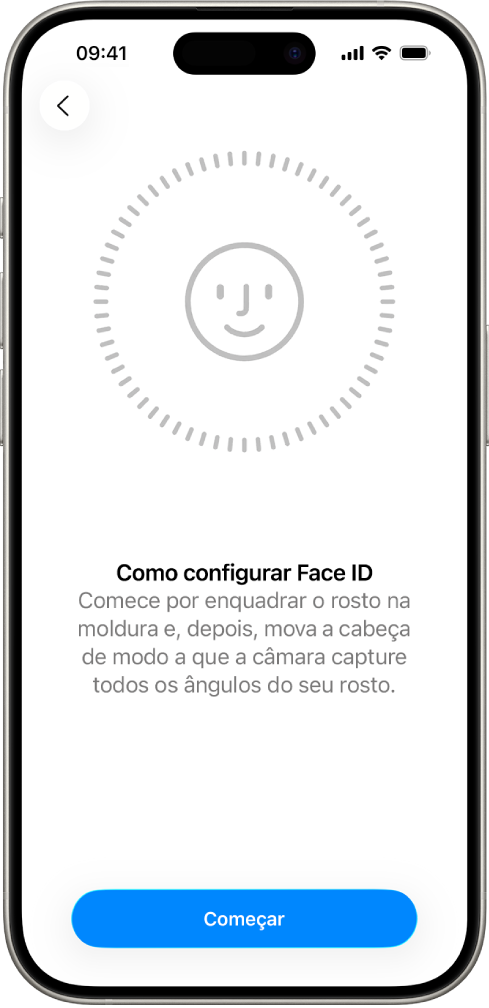
Saiba como: para ver uma tarefa abaixo, selecione o botão de mais ![]() junto ao respetivo título.
junto ao respetivo título.
Proteger o iPhone ou iPad com Face ID
Se não configurou o Face ID durante a configuração inicial do iPhone ou iPad, vá a Definições
 > Face ID e código > Configurar Face ID e, depois, siga as instruções no ecrã.
> Face ID e código > Configurar Face ID e, depois, siga as instruções no ecrã.
Se tem mobilidade física limitada, pode tocar em “Opções de acessibilidade” durante a configuração do Face ID. Ao fazer isso, a configuração do reconhecimento facial não requer que efetue todos os movimentos da cabeça. Utilizar o Face ID continua a ser seguro, mas exigirá uma maior consistência na maneira como olha para o seu iPhone ou iPad.
O Face ID também tem uma funcionalidade de acessibilidade que pode usar caso seja cego ou tenha problemas de visão. Se não pretender que o Face ID necessite que olhe para o iPhone ou iPad com os olhos abertos, vá a Definições > Acessibilidade e e, depois, desative a opção “Pedir atenção para Face ID”. Esta funcionalidade é automaticamente desativada se ativar o VoiceOver durante a configuração inicial do iPhone ou iPad.
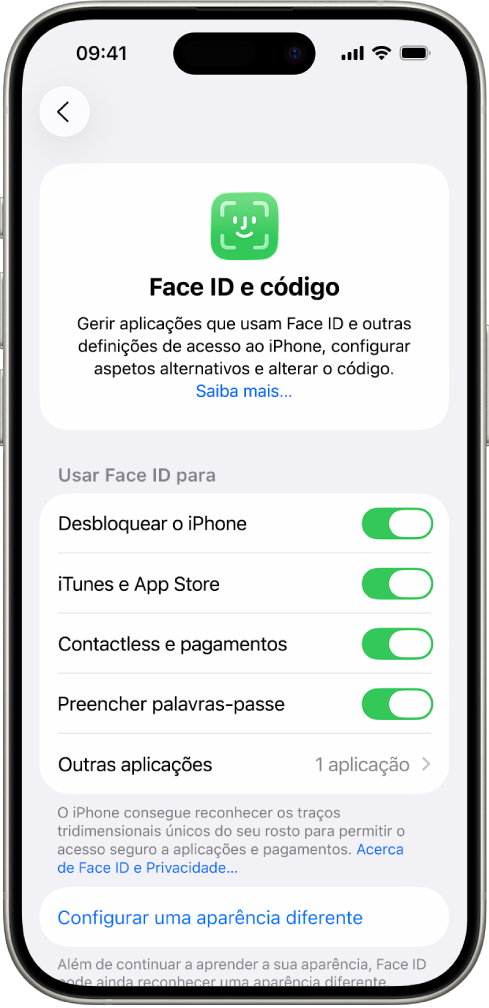
Consulte Alterar as definições de Face ID e atenção no iPhone no Manual de Utilização do iPhone ou Alterar as definições de Face ID e atenção no iPad no Manual de Utilização do iPad.
Repor o Face ID para apagar aparências alternativas
Se existir uma aparência alternativa do Face ID que não pretenda manter ou se pensar que alguém pode ter adicionado uma aparência alternativa no dispositivo sem a sua permissão, pode repor o Face ID e, depois, voltar a configurá-lo.
Vá a Definições
 > Face ID e código e, depois, toque em “Repor Face ID”.
> Face ID e código e, depois, toque em “Repor Face ID”.Consulte novamente a tarefa anterior de configuração do Face ID.